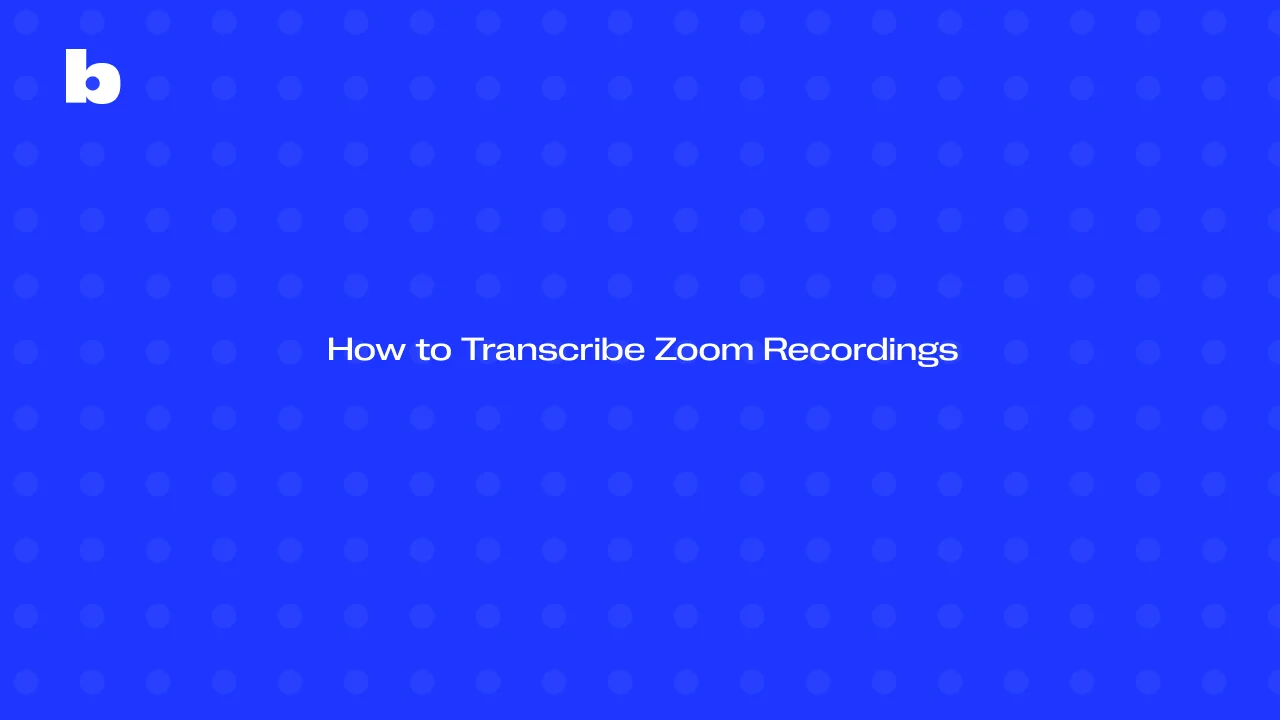
Transcrever reuniões do Zoom significa transformar palavras faladas em texto legível e pesquisável. Isso torna sua vida muito mais fácil do que fazer anotações manualmente enquanto tenta se concentrar no que está sendo dito na reunião. Isso supera obstáculos como esquecer detalhes importantes mencionados ou perder perguntas-chave que foram feitas.
Ao ler mais, você pode aprender a transcrever facilmente as gravações do Zoom e a editar as transcrições posteriormente, garantindo informações precisas para toda a sua equipe.
Antes da reunião do Zoom
Antes de começar a gravar sua reunião do Zoom, é importante observar que há configurações que você precisa habilitar para transcrever as reuniões do Zoom. A ativação do recurso de transcrição ao vivo garante que suas reuniões sejam sempre transcritas automaticamente. Isso facilita a criação de transcrições de áudio e a localização, edição, revisão e compartilhamento de notas cruciais da reunião após o início e o término da próxima reunião. Aqui estão algumas etapas simples sobre como ativar a transcrição do Zoom com apenas alguns cliques:
- Faça login no portal da web:
- Acesse o site oficial Zoom e faça login usando as credenciais corretas.
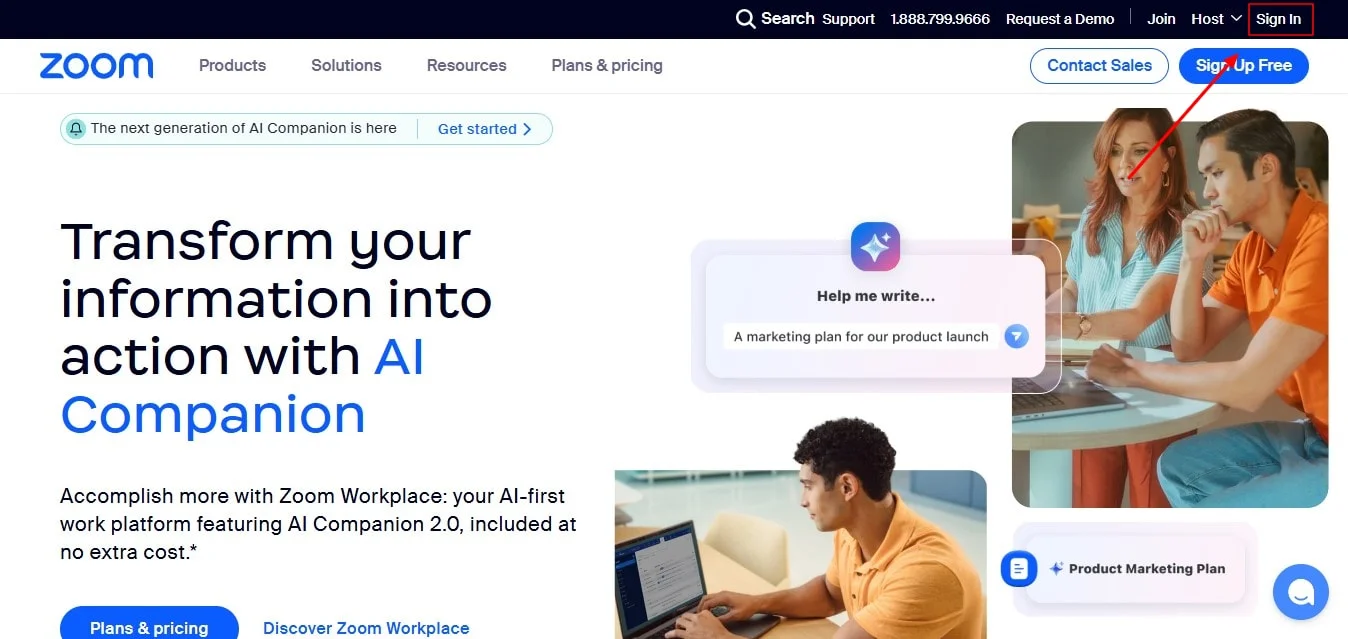
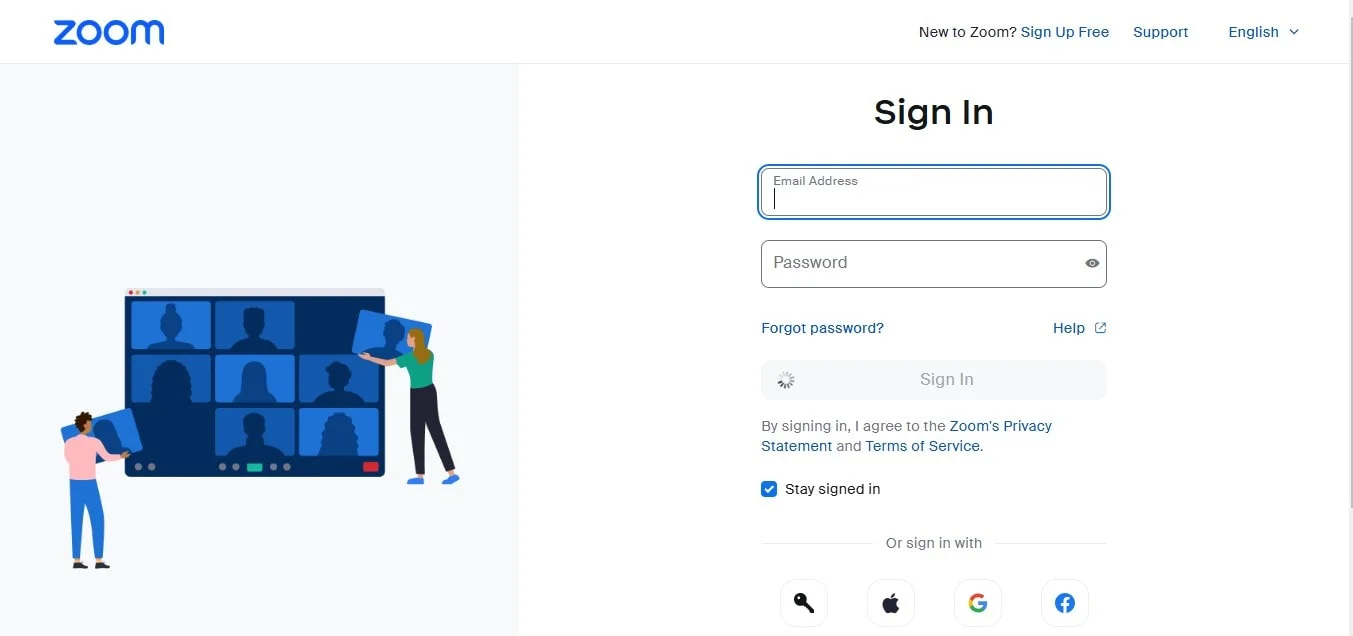
- Acesse as configurações da sua conta:
- Depois de fazer login, vá para a barra de configurações localizada no menu do lado esquerdo da tela. Esta seção permite que você personalize muitos recursos diferentes de suas gravações e reuniões do Zoom.
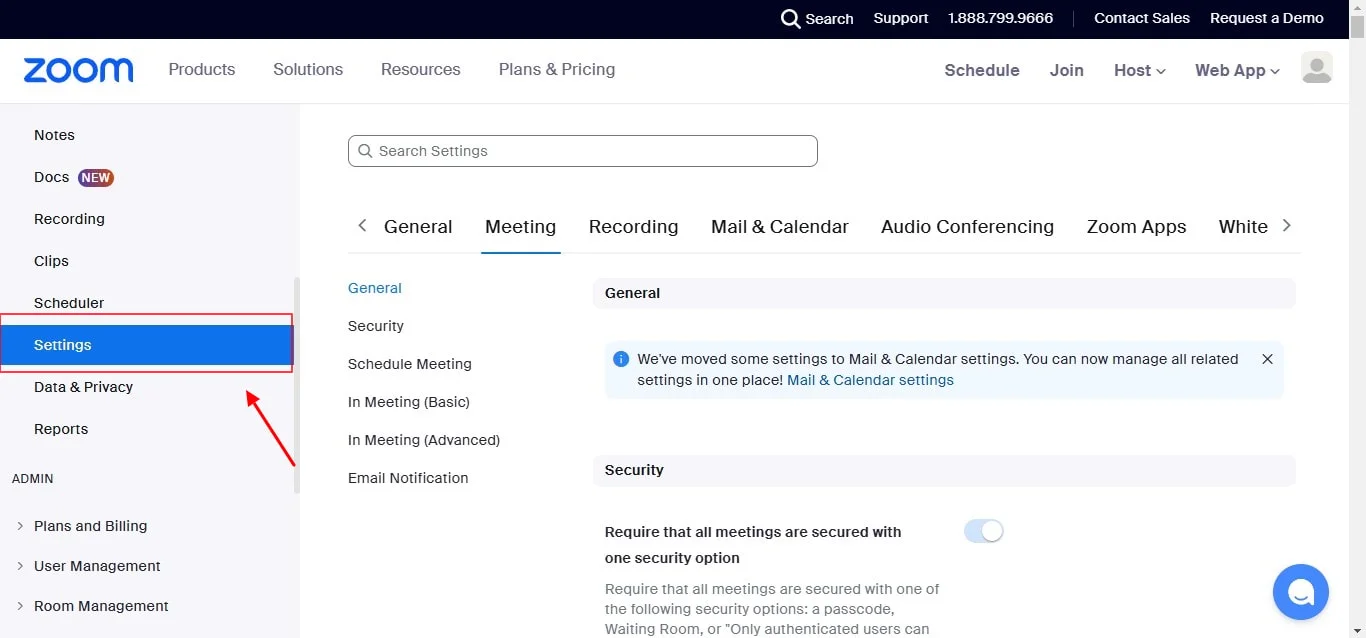
- Pesquise a transcrição:
- Logo na parte superior da página, você verá uma barra de configurações. Use essa barra para pesquisar “transcrições”. A pesquisa mostrará então todos os resultados de recursos relacionados à transcrição.
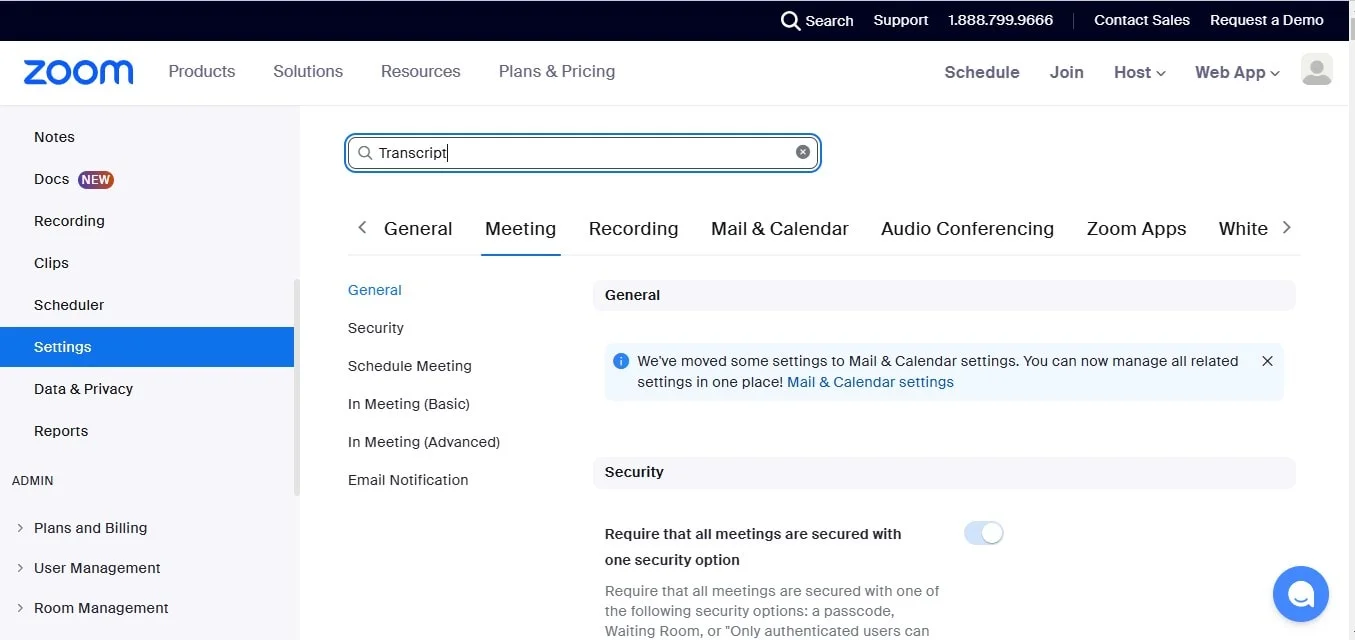
- Ativar a transcrição completa:
- Role para baixo até a seção que diz Reunião>Em reunião (Avançado)
- Encontre a opção “transcrição completa”. Clique na chave seletora para ativar esse recurso.
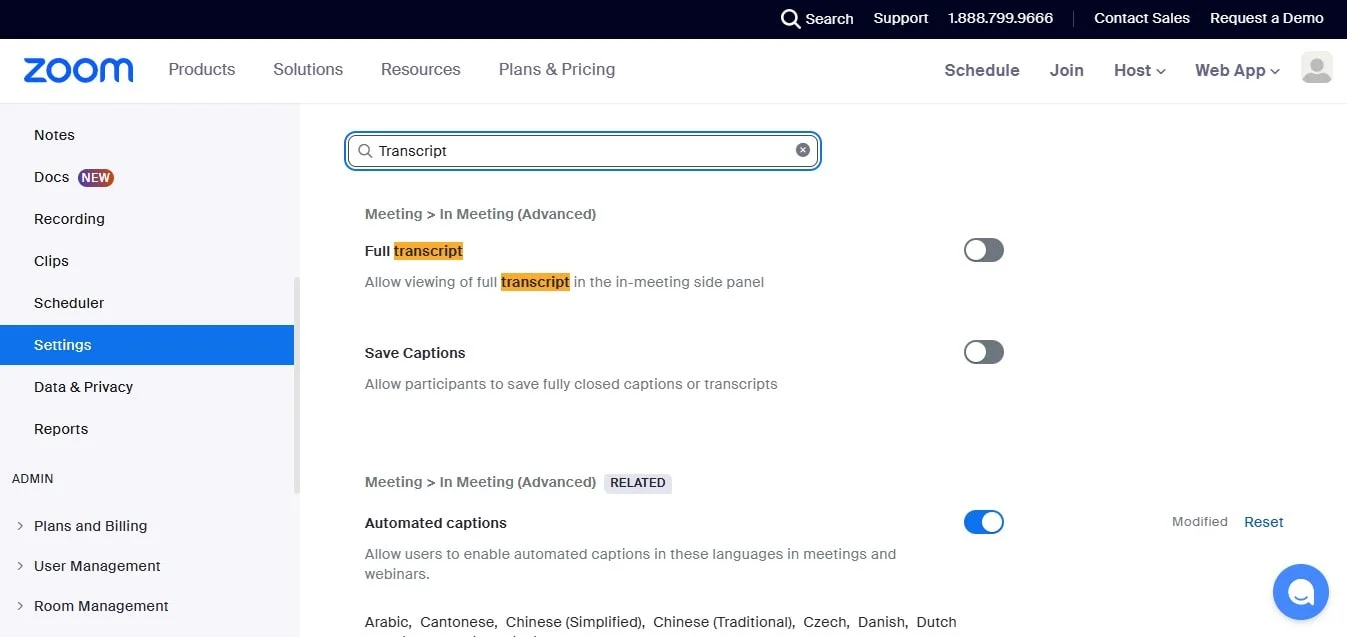
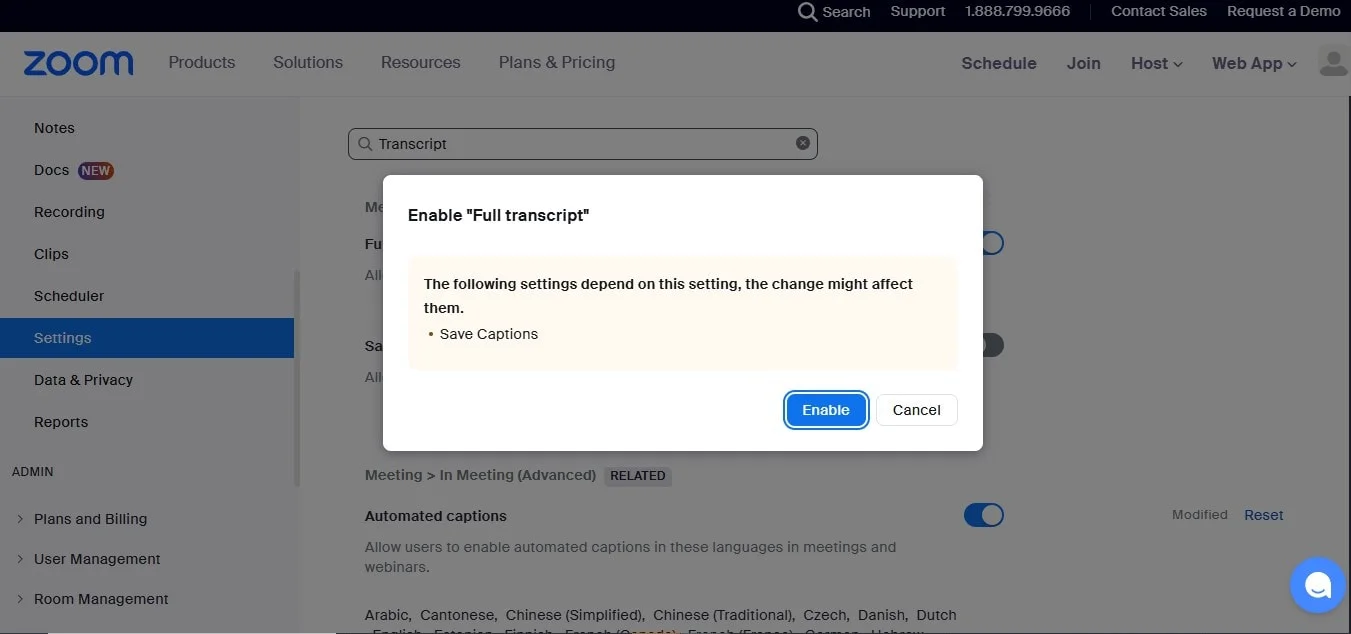
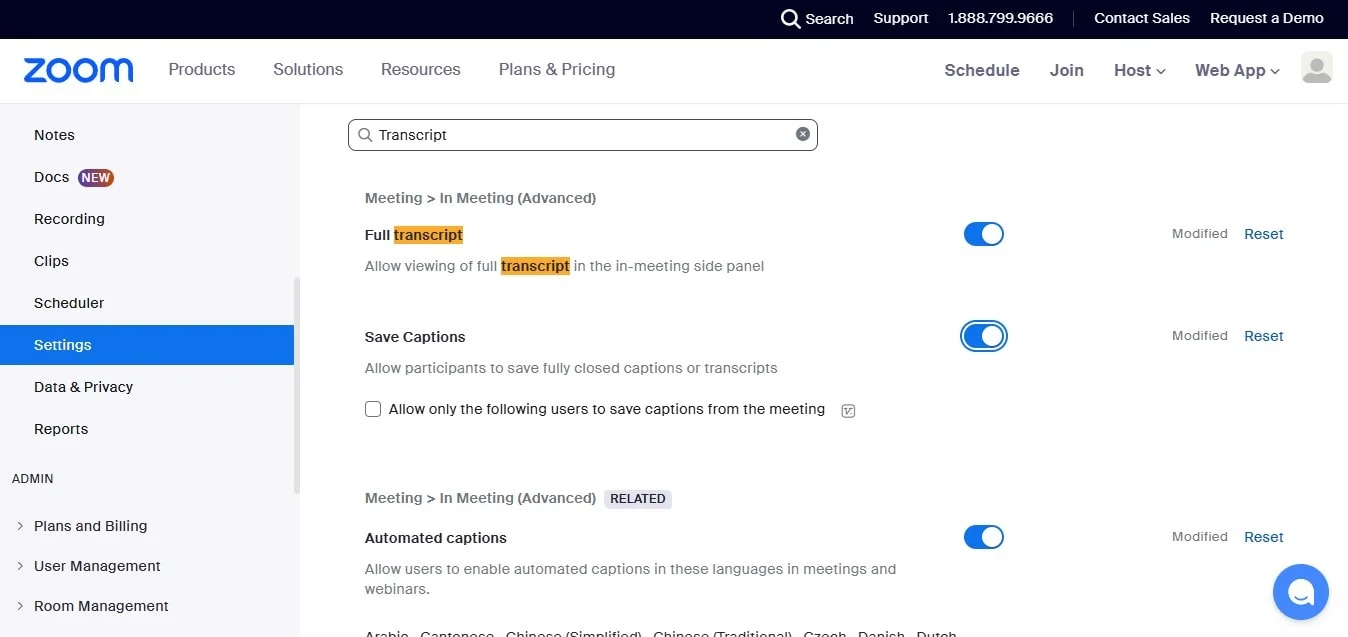
Ao ativar esse recurso de transcrição do Zoom, você sempre terá um registro de texto das reuniões gravadas e do que foi dito durante as reuniões, o que o ajudará a se manter organizado a longo prazo.
Como transcrever gravações de zoom de forma nativa
O Zoom oferece um recurso integrado para transcrever suas reuniões e gravações, mas é importante observar que você precisará de uma conta paga do Zoom, como uma licença educacional, comercial ou empresarial, para acessar sua gravação na nuvem com sua transcrição. Se você tiver o plano básico da conta Zoom, poderá baixar sua transcrição como um arquivo de texto normal.
Versão paga do Zoom (comercial, educacional ou empresarial)
- Inicie uma reunião do Zoom e acesse o botão de gravação.
- Selecione “gravar na nuvem” no menu suspenso.
- Continue com sua reunião, como de costume, garantindo que todos falem com clareza para uma melhor precisão na transcrição de áudio
- Depois que a reunião terminar, o Zoom processará a gravação e a transcrição para salvar na nuvem.
- Quando a reunião terminar, navegue até a guia “gravação na nuvem” no portal web Zoom selecionando “gravação” no menu principal.
- Selecione a gravação do Zoom que você deseja acessar.
- Selecione a transcrição do áudio na seção de gravação para acessar sua transcrição.
- Use o ícone de lápis para editar as transcrições diretamente no Zoom.
- Quando estiver satisfeito com suas transcrições, salve suas alterações e compartilhe-as com os participantes da reunião.
Os usuários precisam saber que, embora a precisão da transcrição do Zoom seja geralmente precisa, ela nem sempre é perfeita. Os fatores que podem influenciar a qualidade e a precisão podem ser sotaques, fala rápida e ruído de fundo.
Conta gratuita do Zoom
1. Primeiro, você precisa garantir que ativou as transcrições na página da web do Zooms, conforme mencionado acima.
2. Depois de entrar ou iniciar sua reunião do Zoom, clique em “Legendas ocultas” na parte inferior da tela.
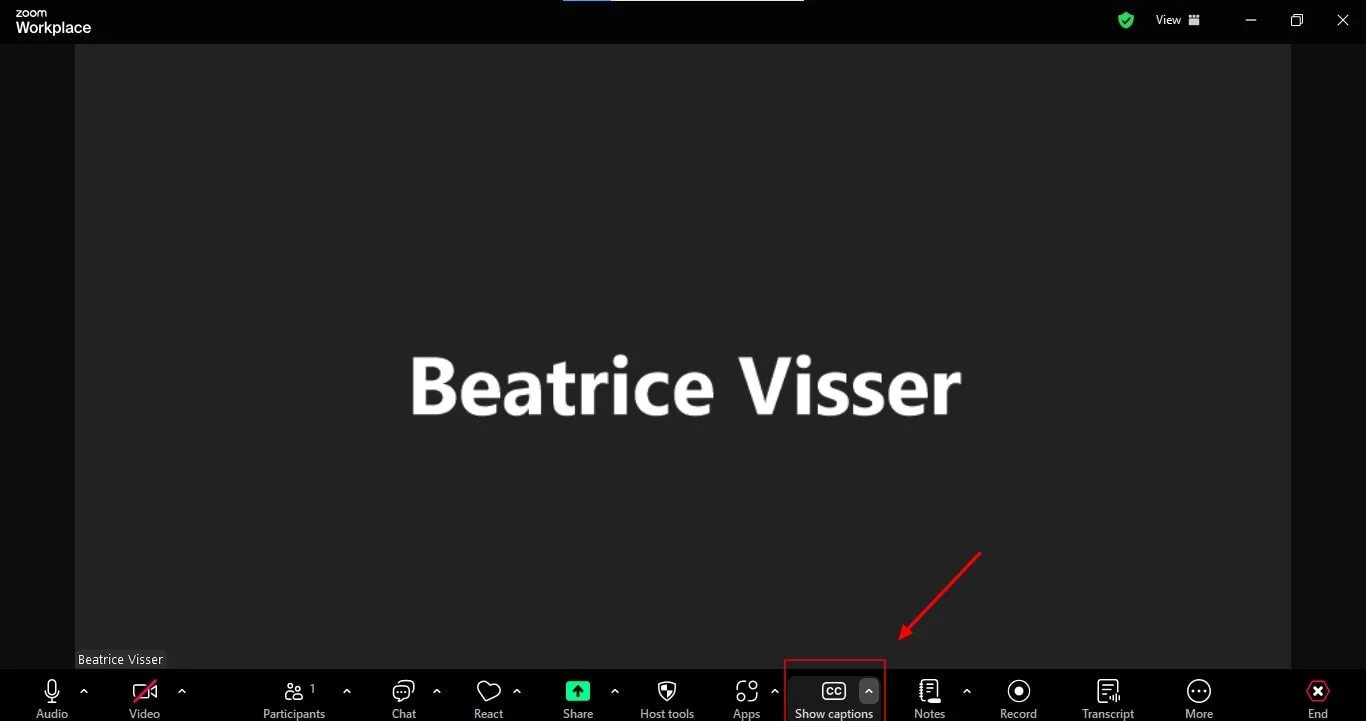
3. No menu pop-up, clique em “ver a transcrição completa”.
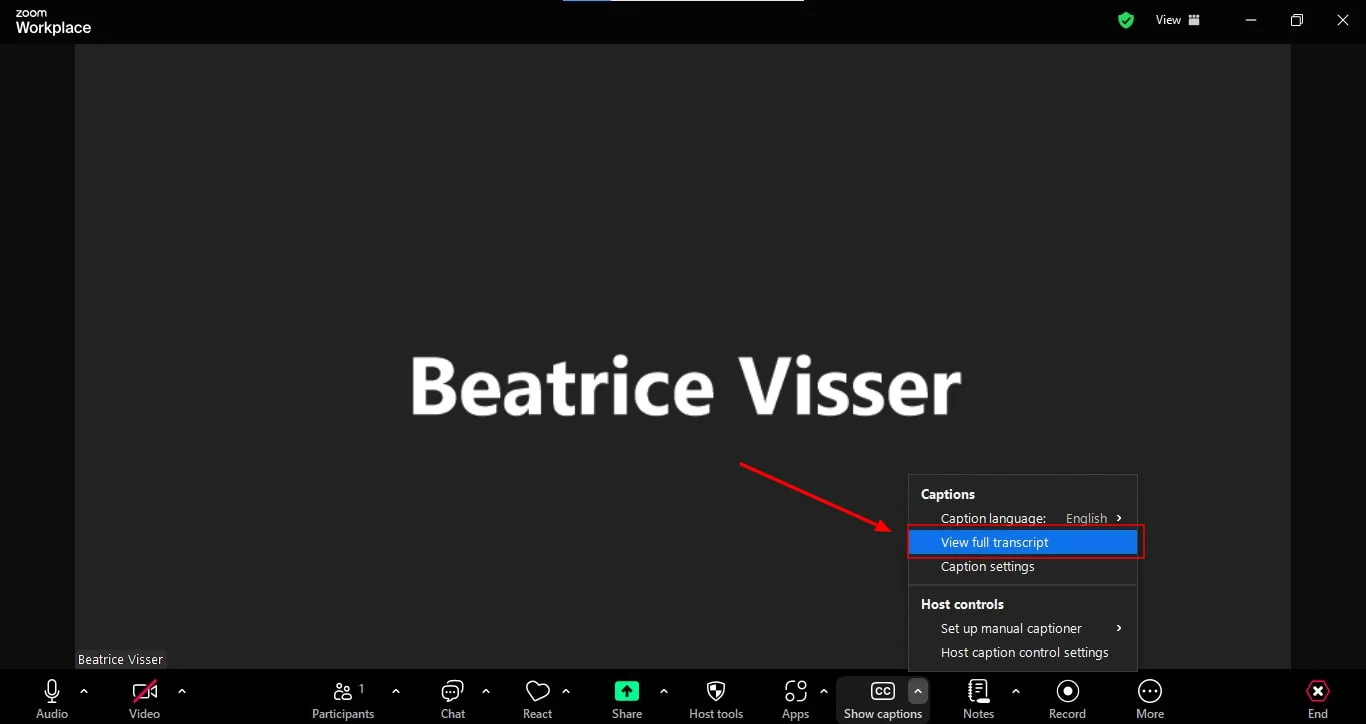
4. Você verá a transcrição aparecer no lado direito da tela.
5. Depois de dizer o que era necessário na reunião, você verá a opção “salvar a transcrição” na parte inferior da tela.
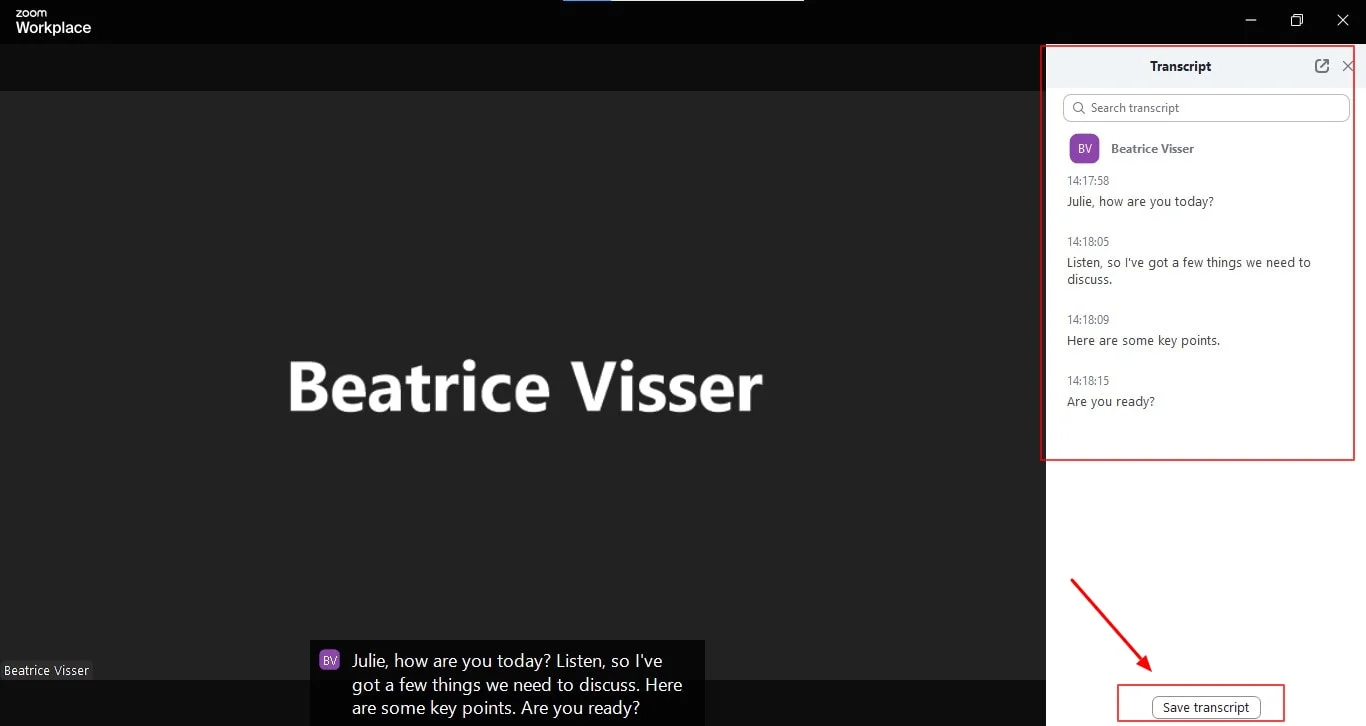
6. Depois de clicar em “salvar transcrição”, ele dirá “Mostrar na pasta”. Clique nessa opção.
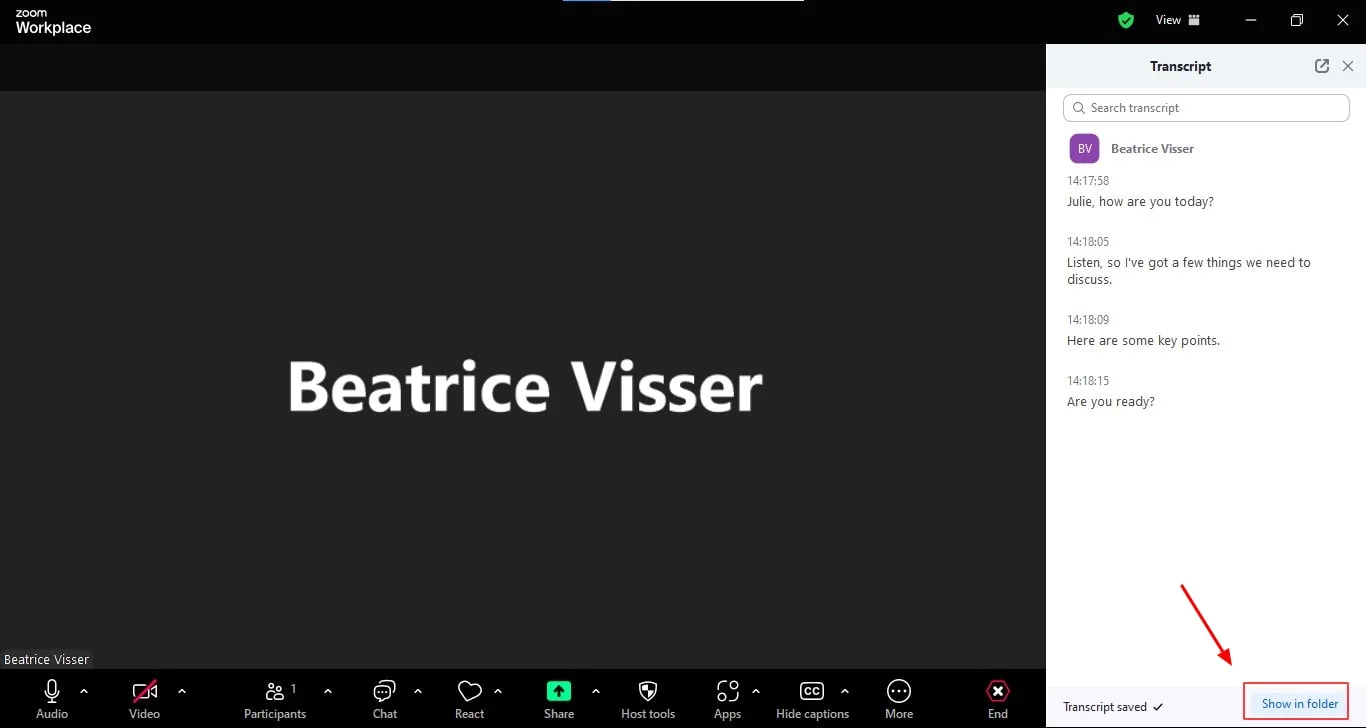
7. Ele mostrará onde sua transcrição e gravação estão salvas e o formato em que foram salvas.
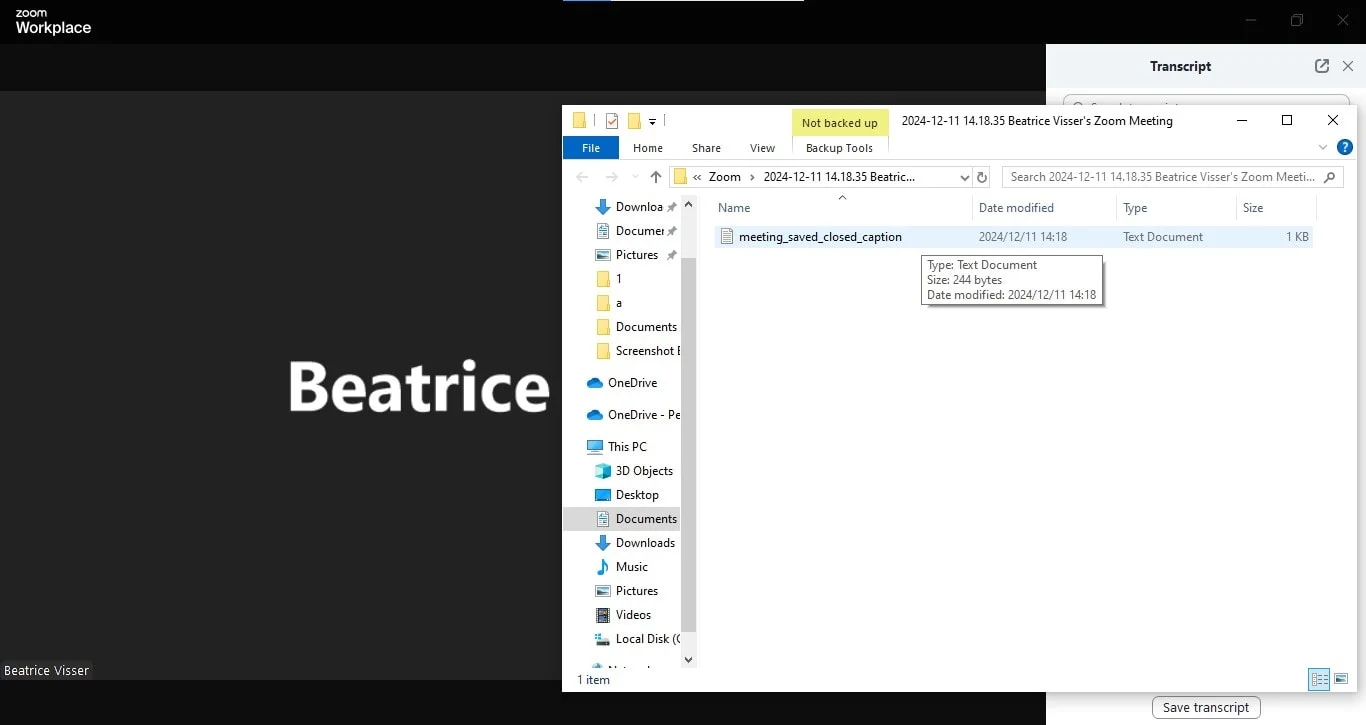
Conclusão
A transcrição dos arquivos de gravação do Zoom pode fornecer ótimas informações para ajudar a garantir uma melhor colaboração e responsabilidade, além de capturar detalhes importantes. Ao transcrever reuniões em texto, fica mais fácil acompanhar diferentes itens, acompanhar diferentes discussões e revisar decisões importantes tomadas. Enquanto o Zoom oferece um formato completo e um ótimo recurso de transcrição, o Bluedot oferece uma ferramenta de gravação e transcrição que é mais confiável quando você cria transcrições de áudio.
Bluedot pode facilmente gravar vídeo, além de transcrever suas reuniões do Zoom, garantindo que nenhuma informação seja perdida. O Bluedot oferece transcrições pesquisáveis com identificação de alto-falante e também pode detectar jargões específicos do setor.
O Bluedot oferece mais do que apenas transcrição, oferece recursos como software de transcrição de reuniões, modelos de orçamento de reuniões, software de transcrição de teleconferências, software de transcrição de atas de reuniões, e até atas de reuniões corporativas.
A Bluedot também adquiriu recentemente um recurso de bate-papo com inteligência artificial que simplifica cada experiência do usuário e fornece informações digitando um simples prompt, facilitando muito a interação com o conteúdo da reunião.
PERGUNTAS FREQUENTES
Posso editar as transcrições geradas pelo Zoom?
Sim, você pode editar uma transcrição que foi gerada pelo Zoom. Depois que a reunião terminar, você poderá acessar as transcrições da reunião no portal web do Zoom. Lembre-se de que essas transcrições só podem ser acessadas por contas pagas. Encontre a guia Gravação na nuvem em sua conta Zoom e clique no arquivo de gravação. Clique no ícone do lápis para fazer alterações. Você pode usar um editor de texto ou baixar sua transcrição como um. Arquivo no formato VTT e cole-o em um documento do Word para editar offline.
Onde o Zoom armazena as transcrições?
O Zoom armazena transcrições de áudio na seção de gravação na nuvem quando sua gravação na nuvem está ativada. Vá para a guia de gravação no portal web do Zoom, geralmente ela pode ser encontrada em gerenciamento de contas para ajudar a gerenciar suas gravações na nuvem do Zoom. Se você optar por usar o recurso de gravação local, o arquivo será salvo no seu dispositivo.
Quão precisas são as transcrições do Zoom?
A precisão da transcrição de reuniões do Zoom geralmente depende da clareza do áudio, se os diferentes alto-falantes estão falando o suficiente, do ruído de fundo e também da qualidade do microfone. O Zoom tem recursos avançados para transcrição de áudio, mas habilitar as transcrições ao vivo durante a reunião produzirá os melhores resultados. Depois disso, você pode editar a transcrição manualmente para obter maior precisão.

%201.svg)
